EclipseにEmmetをインストールには
【環境条件】
OS:Windows10
XAMPP v3.2.1
PHP Version 5.5.15
Eclipse4.4(ルナ)
【Emmetとは】
EmmetはHTMLやCSSを効率的に入力できるとても便利なツール。Zen Codingの新バージンなのでEmmetをプラグインするときにはZen Codingがあるかどうか?確かめ、ある時はアンインストールする事。
【EclipseにEmmetをインストールする】
1.「ヘルプ」→「新規ソフトウェアのインストール」

2.「作業対象」にhttp://emmet.io/eclipse/updates/と書いて、「追加」ボタンを押す

3.リポジトリー追加に何も書かずに、「OK」ボタンを押す

4.Emmetにチェックボックスを入れて、「次へ」ボタンを押す

5.「次へ」ボタンを押す

6.「使用条件の条項に同意します」にチェックを入れて、「完了」ボタンを押す

7.セキュリティー警告が表示されても「OK」ボタンを押す
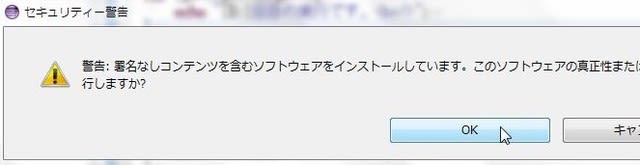
8.ソフトウエア更新 「OK」ボタンを押す

9.「Emmet」のメニューが追加される。

基本的な使い方はこのサイトを参照にする→Emmetを始めるのに、とりあえずこれだけ覚えておけば大丈夫
以上




























※コメント投稿者のブログIDはブログ作成者のみに通知されます